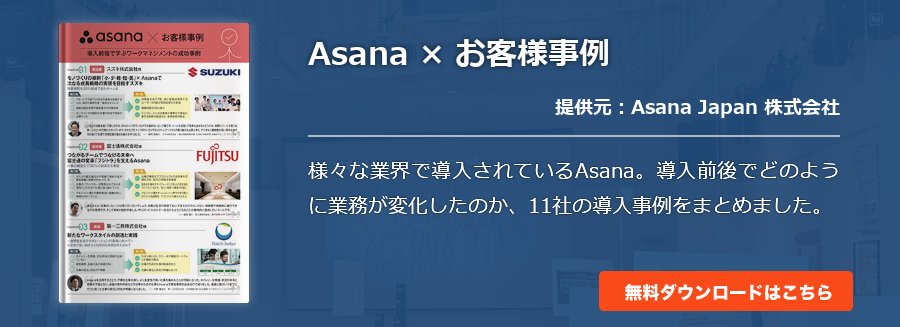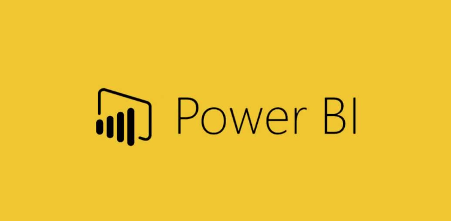BIツールを選んでデータを可視化し、社内でのより良い意思決定に繋げたいけれど、どのツールを選んで良いか悩んでいる方もいるでしょう。BIツールは世の中にたくさんあり、しっかりと自社に合うものを選ぶ必要があります。今回はそんな方々に向けて、おすすめのBIツールを比較し、選定時のポイントを紹介します。

【有料】おすすめBIツール3つの比較
早速、以下ではおすすめのBIツール3つを紹介し、それぞれの特徴や機能、料金プランを紹介します。機能面などを比較して、自社に合うものを選びましょう。
Tableau
まず一つ目はTableauを紹介します。BIツールをお探しの方なら一度は耳にしたことあるような世界的に有名なツールです。
誰でもすぐに使いこなせるような操作性が特徴で、素早くビジュアル分析を行うことができます。また、データの準備、分析、共有といった分析に必要なサイクル全体をサポートしてくれるので データ分析 初心者の方でも安心して使用できるでしょう。
企業で現在導入されている様々なデータソースに接続が可能であり、さらに導入時のオプションも多様なので自社に合ったかたちでの導入が期待できます。
Tableauには3つのライセンスプランがあり、料金は以下の通りです。
- Tableau Creator 102,000 円
- Tableau Explore 51,000 円
- Tableau Viewer 18,000 円
この中でデータ接続の定義を作れるのはTableau Creatorのみで、そのほかのプランはTableau Creatorの分析を共有する際に使用可能なプランです。そのため、まずはTableau Creatorを必ず1人分プラン契約する必要があります。
Tableau Explorer とTableau Viewerの違いは、簡単に言うとTableau Explorerなら分析や編集が可能ですがTableau Viewerは分析結果の閲覧しかできないというところにあります。Tableau Creator以外のプランを契約する必要がある際は、分析結果の編集をするかどうかに着目して選定しましょう。
Azure Synapse Analytics
次に紹介するのは、 Azure Synapse Analyticsです。特徴として、データ統合やエンタープライズ データ ウェアハウス、 ビッグデータ 分析まで制限を受けることなく全てツール1つで行える点があります。社内の多くのデータを本ツール1つで分析できるため、大規模な分析が必要な方にとっては最適なツールと言えるでしょう。また、Azure Synapse Analyticsは 機械学習 と連携できる点も大きな特徴であり、それによって開発時間の削減、効率化につながります。
料金は運用方法によって変化します。以下ページでは想定している運用方法に合わせた料金見積もりが可能です。Azure Synapse Analyticsの導入を考えている方は、以下でまずは見積もりを取ってみましょう。
MotionBoard
3つ目は、MotionBoardです。社内で用いられているあらゆるデータソースに接続可能で、素早く可視化が可能な点が特徴です。プログラミングする必要もないため、誰でもダッシュボードを作成し、すぐに分析が可能です。Excelなど、誰もが社内業務で使用するようなツールのデータソースにも対応し、他のBIツールにはないようなビジュアライズもできるので自由自在にデータを分析できるでしょう。パッケージ版とクラウド版の2種類があり、料金がそれぞれ異なります。パッケージ版は初年度における年間保守料金が入って、230万円です。クラウド版は初期費用が10万円、月額で3万円以上になっています。
自社の運用体制に合わせて適切な方を選びましょう。
【無料】おすすめBIツール3つの比較
続いては、無料のBIツールの中からおすすめのツールを3つ紹介します。先ほど紹介した有料ツールと比較すると無料なので、気軽にBIツールを導入したい方は必見です。
Google Data Studio
まずはGoogle Data Studioを紹介します。Googleが無料で提供しているツールなので、BIツールを初めて導入する企業でも安心感があるでしょう。Googleアナリティクスをはじめ、Google広告や普段使用するスプレッドシートなどからデータを集めて解析を行えるので、日常的に業務でGoogleツールを使用している企業にはピッタリのBIツールです。
無料であることに加え、操作も簡単に行えるため、気軽に分析を始めたい方であれば、まずはGoogle Data Studioから試してみるのも良いでしょう。
Power BI
次に紹介するのは Power BI です。本ツールの最大の特徴はExcel、PowerPoint、 Dynamics 365 をはじめとしたOffice 365と簡単に連携し、インサイトを分析できることです。多くの企業でOffice 365は使用されているため、そこで集めたデータを分析したい場合には非常に便利でしょう。
Power BIには無料のプランもありますが、そのほかに有料のプランとしてPower BI Pro、Power BI Premiumがあります。Proには無料版に加えて組織内共有機能があり、Premiumは容量ベースのライセンスなので、このプランを導入することによって閲覧できる人数を増やすことができます。社員の多い大企業であれば、Premiumを契約する方が場合によってはお得にPower BIを利用できるでしょう。
料金は、Proが1ユーザーあたり1,090円、Premiunなら1ユーザーあたり2,170円で、容量単位だと54万3,030円です。
Pentaho
次はPentahoを紹介します。こちらは日立製作所が提供するBIツールで、先ほど紹介したGoogle Data Studioと同じようにドラッグ&ドロップでデータを取り込める簡単な操作性が魅力です。自由度の高いダッシュボードになっており、大規模なデータでも、統合から分析まで素早く行えるという特徴もあります。
従来使用していた主要なデータに加え、新たにSNSなどを用いたデータも扱うこともできます。
BIツール選定のポイント
ここからは、BIツールをどのように選ぶべきか、選定のポイントについて説明します。
既存システムとの連携ができるか
そもそも社内にて使用している基幹系システムとデータの連携ができなければ、いくら良いBIツールを導入しても使用するのは難しいでしょう。そのため、まずは既存のシステムと連携が可能かどうかを調べてから導入するのが大切です。ツール導入前に、どのシステムのデータを分析したいのかを社内で確認しておくようにしましょう。
操作しやすいUIか
BIツールの操作性も、導入する前に確認すべき大切なポイントです。高機能なツールでも、社内で使いこなすことができなければ意味がなくなってしまいます。利用する予定の方が実際に使いやすいと感じるかどうか、必ず確かめてから導入を検討しましょう。導入前にトライアル版などを利用して確認してみるのもおすすめです。
サポート体制は充実しているか
BIツールを初めて使用する場合、社内だけではうまく使いこなすことができない場合も考えられます。提供会社のサポート体制、充実度もしっかり確かめてから導入するのが良いでしょう。それによって、多くの社員がツールを使用する場合でも安心して導入が可能になります。
まとめ
今回は有料、無料のおすすめのBIツールを紹介、比較しました。紹介したAzure Synapse Analyticsであれば、大規模なデータを扱える上に、機械学習と組み合わせることで効率化も実現できます。BIツールを導入したい方は、是非一度Azure Synapse Analyticsの利用を検討してみてはいかがでしょうか。